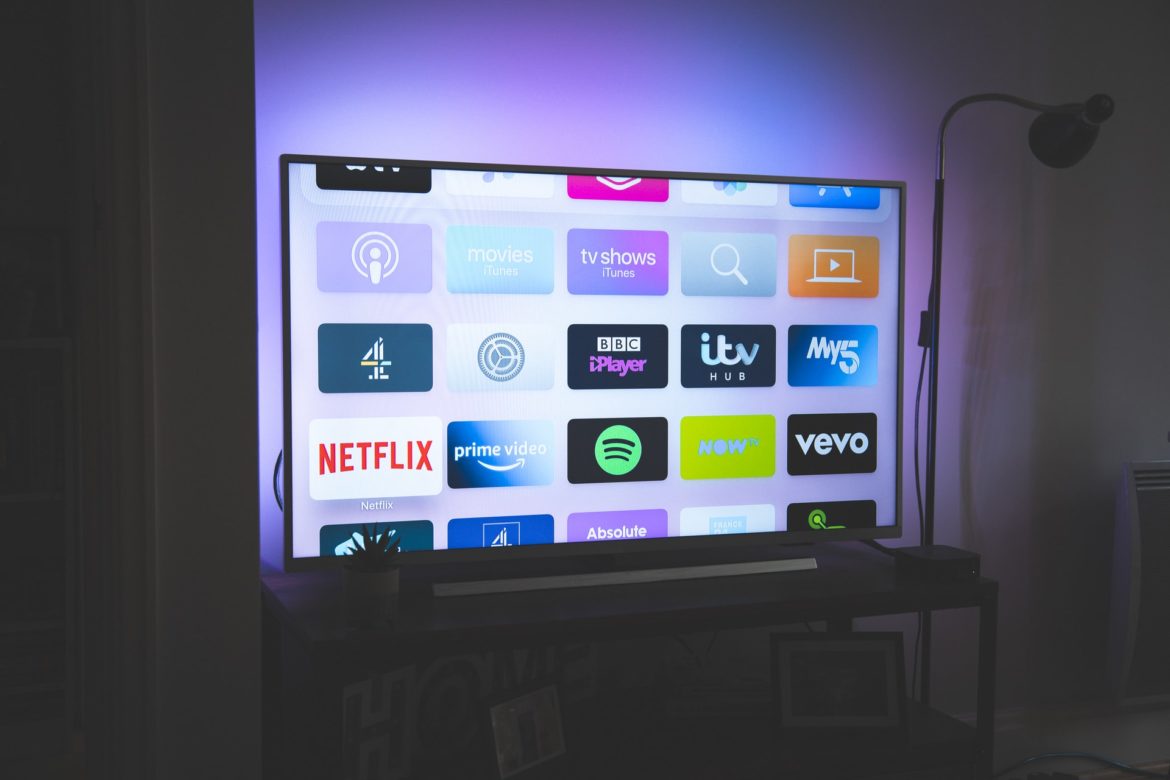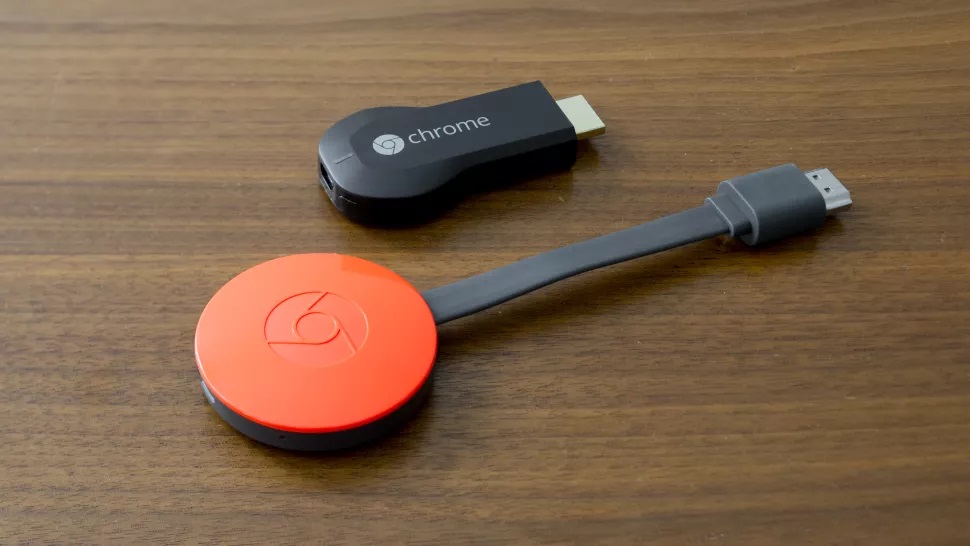Вы хотите просматривать содержимое вашего смартфона на большом экране? Тогда необходимо узнать, как подключить телефон к телевизору. Умных устройств сейчас больше, чем когда-либо прежде, но не все знают, как легко обмениваться контентом между ними. При этом многие задаются вопросом, можно ли подключить телефон к телевизору, полагая, что это сложнее, чем есть на самом деле.
Подключение смартфона или планшета к большому экрану открывает целый ряд возможностей потоковой передачи контента с мобильного устройства на дисплей. Например, вы хотите показать фотографии с отдыха своим друзьям или семье, включить видео с YouTube в более высоком разрешении, чем может отобразить ваш смартфон, продолжить смотреть сериал на Netflix, который смотрели в дороге и так далее. Использование телефона для поиска контента, например, ввода названия видео, часто удобнее и быстрее, чем использование пульта. Также подключение позволяет подключить телефон к телевизору для просмотра фильмов, играть в мобильные игры на большом экране, использовать телефон для презентаций или даже выполнять офисные задачи, подключив к нему клавиатуру и мышь.
Большинство новых телевизоров поддерживает технологию Smart TV. Это означает, что они подключаются к интернету и на них изначально установлены такие приложения, как Netflix, YouTube и т.д. Также вы можете подключить телефон к смарт телевизору или использовать его для потоковой трансляции.
Если вы хотите просматривать файлы, использовать приложения, доступные только для мобильных гаджетов, или предпочитаете воспроизводить что-то на смартфоне, а не запускать соответствующее приложение на большом экране, всё это возможно. Далее будет кратко описано, как подключить телефон к телевизору через проводное или беспроводное соединение.
Подключаемся к телевизору через HDMI
Самый надёжный способ подключить телефон к телевизору через HDMI — использовать кабель HDMI. Практически каждое устройство с большим экраном обладает какой-либо из версий порта HDMI, который используется для передачи аудио и видео. Некоторые новые модели уже поддерживают HDMI 2.1. Для нашей же задачи хватит более распространённого HDMI 2.0, если не передавать видео в формате 8K.
В смартфоне нет порта HDMI, но существуют переходники и кабели с USB Type-C, micro-USB или Lightning на полноценный HDMI. Для продуктов Apple можно использовать адаптер Lightning Digital AV, который имеет разъёмы Lightning для зарядки и HDMI для подключения. Некоторые старые Android-устройства имеют порты micro-HDMI или mini-HDMI, для которых нужен только кабель HDMI соответствующего типа.
Некоторые планшеты на Android обладают разъёмами mini HDMI или micro HDMI, которые можно подключать напрямую к HDMI с помощью кабеля. Независимо от порта, через который вы собираетесь подключиться, убедитесь, что ваш кабель совместим с этим разъёмом. Если ваш смартфон не поддерживает HDMI-выход через USB-C (это возможно только при наличии USB 3.x, из-за чего MHL-кабель (Mobile High-Definition Link) с разъёмом micro-USB или USB-C на одном конце и HDMI на другом может быть решением. Однако поддержка MHL встречается редко в современных устройствах. Таким образом, вы можете как через кабель подключить телефон к телевизору, включая модели, такие как Samsung или LG.
Подключаемся через USB
Большинство смартфонов заряжаются через разъём USB. Это позволяет подключить телефон к телевизору через USB. Если аппарат имеет USB-порт, то можно подключить сюда смартфон и выводить изображение на экран.
С технической точки зрения передаются файлы для воспроизведения, а не изображение с экрана смартфона. Этот метод хорошо подходит для просмотра сделанных вами фотографий и видео. Убедитесь, что USB-порт предназначен для передачи данных, а не только для сервисных целей, что иногда встречается в старых моделях.
Нужно перейти в раздел «Источник» на Smart TV и выбрать USB. На экране смартфона должно появиться сообщение, позволяющее передавать файлы (а не просто заряжать устройство). Используйте пульт для навигации по файлам, чтобы выбрать нужные фотографии или видео. Это удобный способ подключить телефон к телевизору через USB кабель для просмотра контента.
Беспроводное подключение (Android)
Если вы не хотите возиться с кабелями, всегда есть возможность подключить телефон к телевизору через WiFi. Трансляция представляет собой процесс потоковой передачи контента со смартфона или планшета по беспроводной сети путём подключения к той же сети Wi-Fi, что и ваше устройство.
Приложения для смартфонов, такие как AllCast, могут помочь организовать трансляцию, хотя большинство современных смартфонов на Android (Android 4.2 и более поздних версий) и устройств на Windows (Windows 8.1 и более поздних версий) поддерживают стандарт трансляции Miracast.
С помощью Miracast вы просто заходите в настройки экрана своего смартфона, устанавливаете флажок в разделе «Трансляция» и выбираете «Включить беспроводной дисплей» (или Wi-Fi Display), чтобы проверить наличие ближайших устройств для трансляции. На разных моделях на Android функция Miracast может называться по-разному: Smart View (Samsung), Google Cast (Google), Screencast (OnePlus), MirrorShare (Huawei) или просто Screen Mirroring (Sony, Xiaomi). Если Miracast отсутствует, можно использовать Wi-Fi Direct, который позволяет обмениваться файлами без подключения к интернету. Это популярный способ подключить телевизор к телефону на андроид, включая предложения Samsung или Xiaomi.
Вы также можете использовать устройства потоковой трансляции, такие как Google Chromecast или Roku Streaming Stick, которые подключаются к порту HDMI и к ним по беспроводной сети могут подключаться смартфонам на Android 4.4.2 и выше. Для Chromecast откройте приложение на телефоне, выберите «Трансляция экрана» и подключитесь к устройству. Некоторые модели имеют встроенную поддержку Chromecast. Для Roku убедитесь, что устройство поддерживает зеркалирование (например, Roku Express 3700 не поддерживает), затем в настройках Roku выберите «Зеркалирование экрана» и разрешите подключение. Amazon Fire TV Stick также поддерживает зеркалирование: в настройках Fire TV выберите «Включить зеркалирование экрана» и подключитесь через настройки телефона. Это позволяет как подключить телефон к телевизору без проводов для трансляции контента.
Для потоковой передачи мультимедиа по сети можно использовать устройства с поддержкой DLNA (Digital Living Network Alliance). С приложением, например, BubbleUPnP, вы можете передавать медиафайлы на большие экраны без дополнительного оборудования. Это ещё один способ подключить аппарат к телевизору для просмотра видео или фильмов.
Подключение с помощью AirPlay (iOS)
На устройствах Apple вы сможете использовать AirPlay. Это запатентованная Apple технология для беспроводной передачи аудио и видео, позволяющая подключить айфон к телевизору.
Естественно, AirPlay предназначен для работы только между устройствами Apple. Если оба устройства находятся в одной сети Wi-Fi, они автоматически обнаружат друг друга, и вы сможете выбрать соединение AirPlay в настройках смартфона так же, как при использовании Bluetooth для подключения к беспроводным наушникам. Для зеркалирования экрана откройте «Пункт управления» на iPhone или i.…(iPad), выберите «Зеркалирование экрана» и подключитесь к Apple TV или гаджету с поддержкой AirPlay 2. После этого появится код, который нужно ввести на устройстве iOS.
Многие современные устройства поддерживают AirPlay 2, что позволяет передавать контент с iPhone, iPad или Mac без Apple TV. В приложениях, таких как YouTube или Netflix, ищите значок AirPlay для передачи контента. Если контент не отображается, вернитесь на главную страницу и повторите попытку. Это удобный способ связи iPhone с телевизором.
Дополнительные советы
При беспроводной передаче контента убедитесь, что ваш смартфон заряжен, так как это может быстро разрядить батарею. Для игр или длительного использования подключите телефон к зарядному устройству. Если ваше устройство не поддерживает беспроводные технологии, такие как Miracast или AirPlay, можно приобрести адаптер Miracast, который подключается к порту HDMI. Также, если вы хотите соединить аппарат и телевизор через блютуз, проверьте, поддерживается ли у них Bluetooth, хотя это менее распространённый способ для трансляции видео.